在上网时添加书签是一种很好且有效的方法,可以让您下次快速找到所需的信息。所以毫无疑问每个iPhone用户都保存了大量的Safari书签以方便阅读,对吧?当然,没有人可以否认各种书签带来的便利,但仍然有很多情况会让你不小心丢失iPhone上的所有书签。当“悲剧”发生时,你会做什么?您想找回所有丢失的游猎书签吗?如果是这样,那么请继续阅读以下内容,您将找到解决您问题的理想解决方案。
奖励: 将 Safari 书签传输到 PC/ Mac作为备份
首先我们要知道的是,当我们丢失iPhone上的书签记录后,我们最好不要将iPhone与iTunes同步。这主要是因为iTunes可以自动生成新的备份文件。因此,为了避免原始备份文件被覆盖,请记住,一旦发现iPhone书签丢失或删除,请不要将iPhone与iTunes同步。之后,您可以尝试使用Windows和Mac计算机上最好的 iTunes Backup Extractor 软件从 iTunes 备份文件中提取 iPhone 书签。
Coolmuster Data Recovery for iPhone iPad iPod用作高性能 iTunes 备份提取程序。它使您能够从 iTunes 扫描和恢复 iPhone 书签,而不会造成质量损失。这样您就可以随意重复使用这些恢复的书签。
步骤 1. 在Mac上下载并安装 iPhone 书签提取器
我们需要做的第一件事是在Mac和Windows计算机上下载并安装常用的解压程序。可以看到这里有Windows和Mac版本,您可以根据自己电脑的系统操作选择合适的版本。我们在这里以Mac版本为例,所以如果您是Windows用户,您可以在Windows计算机上执行相同的步骤,或者您可以访问此处获取更详细的信息:如何从 Windows 恢复 Safari 书签Windows 11/10/8/7 上的 iPhone。
类似文章:
步骤 2. 扫描您的 iPhone 备份文件
启动您已安装在Mac上的程序。然后它会自动检测您电脑上iOS设备的所有iTunes备份文件,并将其显示在主界面上,如下所示。您可以选择 iPhone 备份文件并点击“开始扫描”。

步骤 3. 从 iPhone 备份文件恢复书签
扫描完成后,您可以按类别预览从 iTunes 备份中提取的所有内容。要从 iTunes 恢复 iPhone 书签,您只需单击“Safari”并在右侧面板中查看详细的 Safari 书签信息。然后选择您需要恢复的文件并点击“恢复”按钮将它们保存到您的Mac计算机上。
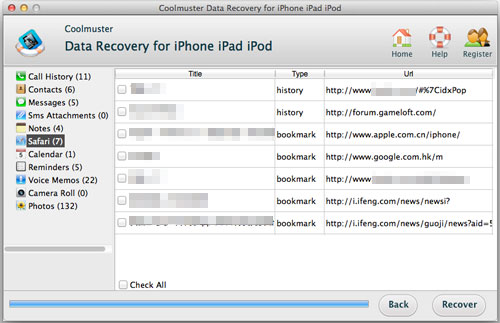
只需 3 个简单的步骤,您就完成了从 iTunes 恢复 iPhone 书签的整个过程。请记住在您的计算机上做好备份。更重要的是,该程序完全兼容各种iPhone,包括最新的iPhone 14/13/12/11/X/8/7/6/6S Plus。
如果你有需要就试试吧。
相关文章:
如何从 iPhone 14/13/12/11/Xs Plus/Xs/X Plus/X/8/7/6 恢复已删除的照片
如何在Mac / Windows上从 iPhone 14/13/12/11/Xs Plus/X Plus/Xs/X/8 Plus/8 恢复已删除的短信?





